本文为您介绍归并节点的概念,以及如何新建归并节点、定义归并逻辑,并通过实践案例为您展示归并节点的调度配置和运行详情。
节点介绍
归并节点是Data Studio中提供的逻辑控制系列节点中的一类,可以对上游节点的运行状态进行归并,用于解决分支节点下游节点的依赖挂载和运行触发问题。
目前归并节点的逻辑定义不支持选择节点运行状态,仅支持将分支节点的多个下游节点归并为运行成功的状态,以便下游节点能够直接挂载归并节点作为依赖。
例如,分支节点C定义了两个逻辑互斥的分支走向C1和C2,不同分支使用不同的逻辑写入同一张MaxCompute表,如果下游节点B依赖此MaxCompute表的产出,则必须使用归并节点J先将分支归并后,再把归并节点J作为B的上游依赖。如果直接把B挂载在C1、C2下,任何时刻,C1和C2总有一个会因分支条件不满足,而显示实例状态为分支未被选中,而B也会因为上游有未被选中跳过运行的节点,实际也会是分支未被选中,空跑跳过的状态,节点并没有实际运行,所有下游节点均会如此。
前提条件
RAM账号添加至对应空间(可选)。
进行任务开发的RAM账号已被添加至对应工作空间中,并具有开发或空间管理员(权限较大,谨慎添加)角色权限。添加成员并授权,详情请参见为工作空间添加空间成员。
对应空间已绑定Serverless资源组。详情请参见:使用Serverless资源组。
进行归并节点开发前,需创建对应的归并节点,详情请参见:创建周期任务。
注意事项
仅DataWorks标准版及以上版本,才可使用归并节点功能。购买或升级DataWorks相应版本,详情请参见DataWorks各版本详解。
步骤一:开发归并节点
新建归并节点后,需进入归并节点编辑页面定义归并逻辑,归并逻辑定义配置详情如下:
在归并逻辑定义处对需要进行归并的节点进行搜索并添加,可通过节点输出、节点ID、节点名称三种方式进行搜索分支节点。
搜索到需要归并的节点后,单击
 标按将节点,添加至归并条件设置。说明
标按将节点,添加至归并条件设置。说明当需要归并多个分支节点时,您需多次重复执行添加操作。
在归并条件设置区域,配置分支节点的归并条件。
归并逻辑条件包括:
且:上游所有分支节点均需处于终态(即运行完成),并且均满足其设置的运行状态时,执行结果设置区域设置的本节点运行状态才会生效。
或:上游所有节点均需处于终态(即运行完成),并且任意分支节点满足其设置的运行状态时,执行结果设置区域设置的本节点运行状态才会生效。
节点运行完成后的状态包括:
成功:节点运行成功。
失败:节点运行失败。
分支未运行:节点未被选中,处于运行成功但不真实执行任务的空跑状态。
说明仅当上游为分支节点时,选择该状态才会生效。
在执行结果设置区域,设置本节点的运行状态。
说明当前仅支持设置本节点的运行状态为成功。
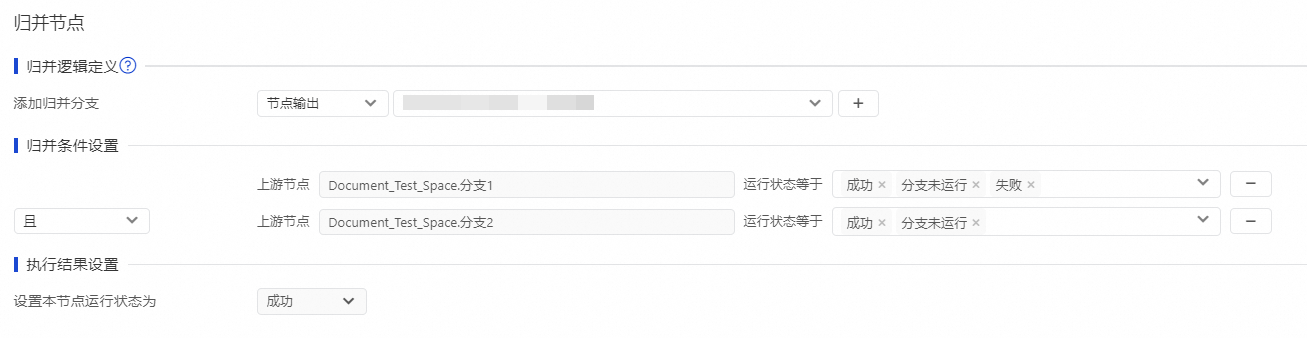
以上图为例:
添加节点
分支1、分支2为当前归并节点的上游节点。节点
分支1的运行状态设置为成功、分支未运行、失败,即节点分支1运行完成即可。节点
分支2的运行状态设置为成功、分支未运行,即节点分支2运行完成且节点B运行未失败。归并逻辑条件设置为且。
当节点
分支1运行完成,并且分支2运行完成且不失败,当前归并节点的成功运行状态才会生效。完成归并节点开发后,单击节点编辑页面右侧的调度配置,即可设置归并节点的调度属性,详情请参见节点调度。
